スレーブシミュレーション
スレーブシミュレーション機能では、マスターノードから受信したヘッダに対するレスポンスの送信などが可能です。
「Simulation Window」の「LIN Simulation Mode」で「Slave Sim.」を選択すると、スレーブシミュレーション機能が使用できます。
基本操作
スレーブシミュレーションでの設定の流れを説明します。
- Simulation WindowでSlave Sim.を選択する
メニューやツールバーから「Simulation Window」を選択し、「Simulation Mode」から「Slave Sim.」を選択します。
これにより、スレーブシミュレーション機能が使用可能となります。
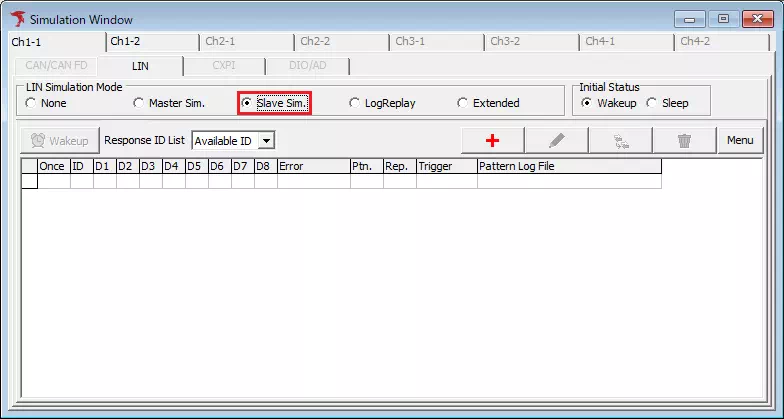
- LIN Response Settingダイアログを開く
Simulation Windowの ボタンをクリックします。
ボタンをクリックします。
これにより、LIN Response Settingダイアログが表示されます。
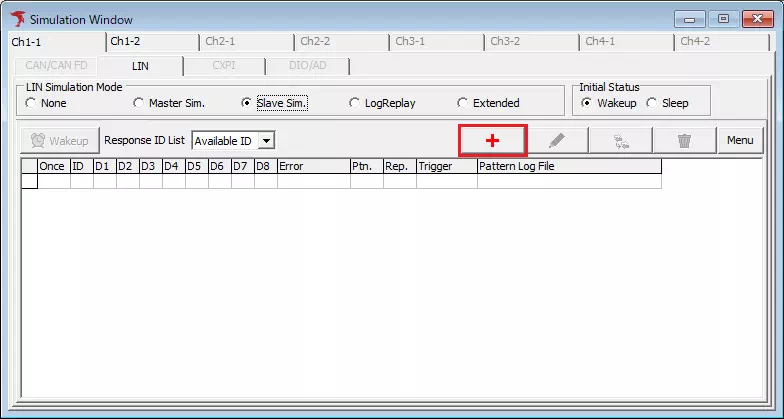
- レスポンス情報を設定する
LIN Response Settingダイアログの「Frame Setting」でレスポンス情報を設定します。
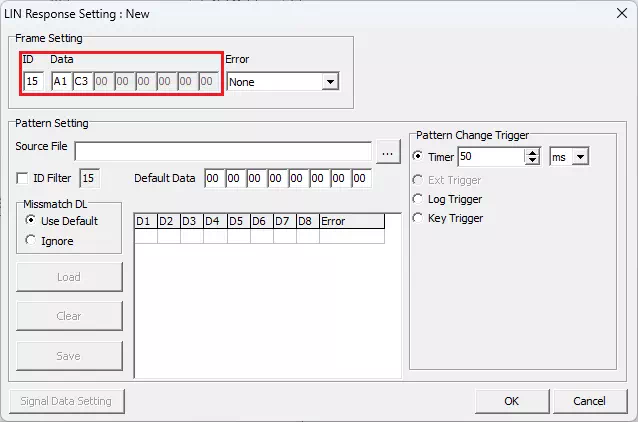
以下に最低限の設定項目と設定例を示します。
| 項目 | 説明 | 設定例 |
|---|---|---|
| ID | LIN IDを入力します。 | 15 |
| Data | レスポンスデータを入力します。 | A1 C3 |
- レスポンス情報を登録する
LIN Response Settingダイアログの ボタンをクリックします。
ボタンをクリックします。
これにより設定したレスポンス情報が登録され、「Simulation Window」のレスポンスリストに表示されます。
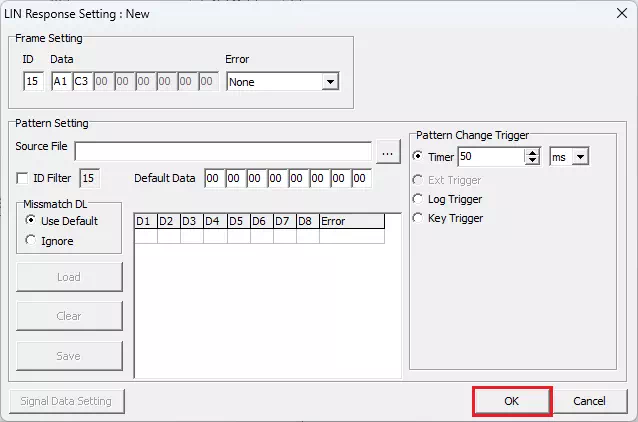
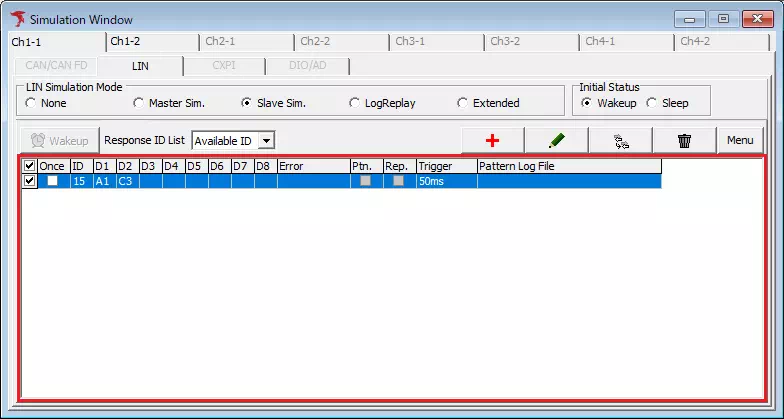
「Simulation Window」のレスポンスリストの一番左にあるチェックボックスをOFFにすると、登録したレスポンス情報が無効扱いとなり、設定したIDのヘッダを受信しても、対応するレスポンスは送信しません。
チェックボックスの状態はモニタリング中でも変更可能です。
- モニタリングを開始する
ツールバーの ボタンをクリックします(メニューバーの「Command」-「Start」を選択またはF5キーを押下でも可)。
ボタンをクリックします(メニューバーの「Command」-「Start」を選択またはF5キーを押下でも可)。
これによりモニタリングが開始され、登録したレスポンス情報のIDのヘッダを受信すると、対応するレスポンスが送信されます。
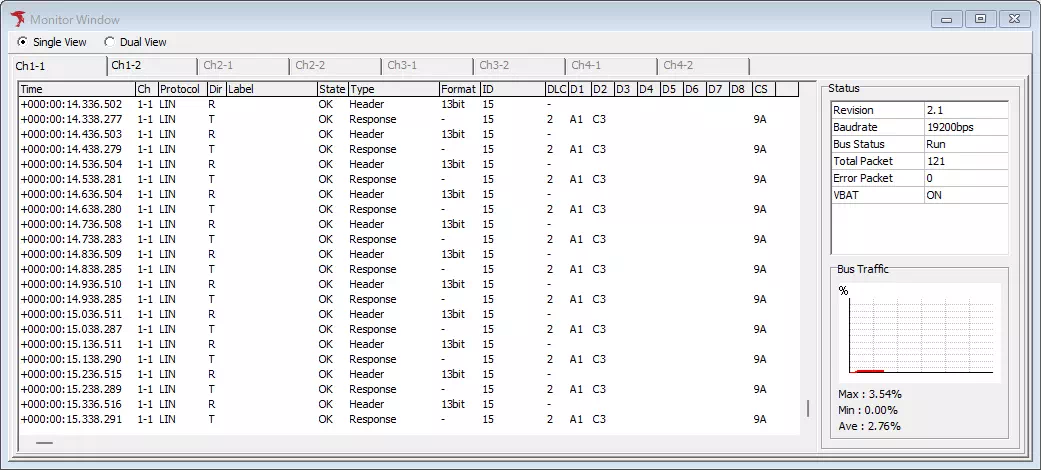
スレーブシミュレーションの画面説明
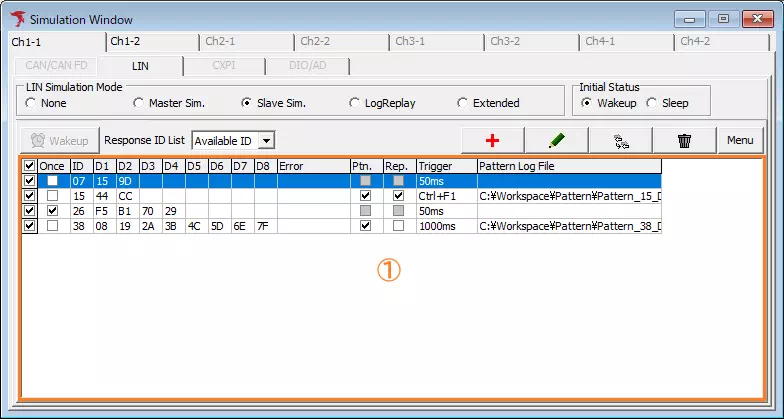
| 画面メニュー | 説明 | 補足事項 |
|---|---|---|
| Response List (①枠部分) | 設定したレスポンス情報を表示します。 | |
| Response ID List | 「Response List」の表示形式を設定します。プルダウンメニューの選択肢と各々の意味合いは以下の通りです。 【Available ID】 レスポンス情報を登録したIDのみを表示します。 【ALL ID】 全てのIDを表示します。レスポンス情報を登録していないIDの行は灰色ハッチング表示となります。 | |
 ボタン ボタン | クリックすると「LIN Response Setting」ダイアログが表示され、レスポンス情報を新規登録できます。 | 「Response ID List」を「ALL ID」に設定した場合、「Response List」でレスポンス情報未登録の行(チェックボックスのセルは除きます)をダブルクリックすると、同様にレスポンス情報を新規登録できます。 モニタリング中はレスポンス情報を新規登録できません。 |
 ボタン ボタン | クリックすると「LIN Response Setting」ダイアログが表示され、「Response List」で選択したレスポンス情報を変更できます。 | 「Response List」に登録されているレスポンス情報の行(チェックボックスのセルは除きます)をダブルクリックすると、同様にレスポンス情報を変更できます。 モニタリング中にレスポンス情報を変更することも可能です。 |
 ボタン ボタン | クリックすると「LIN Response Setting」ダイアログが表示され、「Response List」で選択したレスポンス情報を基にして、別のレスポンス情報を新規登録できます。 | モニタリング中はこのボタンをクリックできません。 |
 ボタン ボタン | クリックすると以下のダイアログが表示され、「はい」ボタンをクリックすると「Response List」で選択したレスポンス情報を削除できます。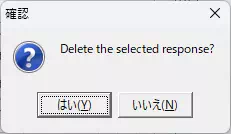 | モニタリング中はこのボタンをクリックできません。 |
 ボタン ボタン | クリックするとウェイクアップシグナルを送信します。 | このボタンはモニタリング中のみクリック可能です。 |
LIN Response Settingダイアログ
レスポンス情報を設定できます。
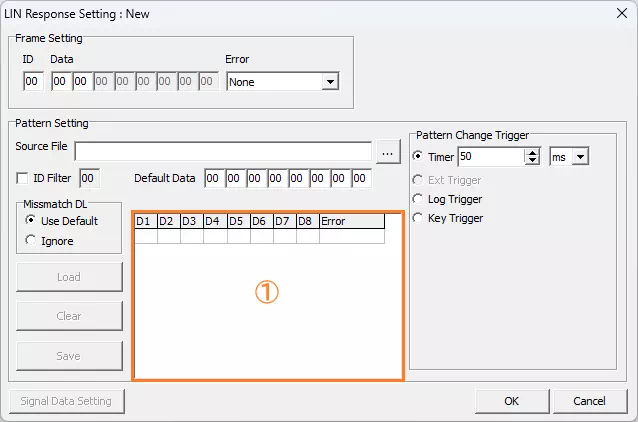
| 項目 | 説明 | 補足事項 | |
|---|---|---|---|
| Frame Setting | ID | レスポンスのLIN IDを16進数で設定します。設定可能範囲は「00H~3FH」です。 | 設定可能範囲外の値(40H以上)を設定すると、設定値を8ビット分右シフトした値に自動補正されます。例えば「57H」を設定した場合は「05H」に補正されます。 |
| Data | レスポンスのバイト毎のデータを16進数で設定します。 | 設定可能なバイト数は、「ID」に設定したLIN IDと、「Device Setting」の「ID Definition」タブで設定したID定義に基づいて自動調整されます。 | |
| Error | レスポンスのエラー有無とエラーの種類を設定します。プルダウンメニューの選択肢は以下の通りです。 None, CheckSum, ShortMsg. (1Byte), ShortMsg. (2Byte), ..., ShortMsg. (8Byte), Framing(Data1), Framing(Data2), ..., Framing(Data8), Framing(CS) | 以下のいずれがに該当する場合、設定したエラーは無効となり、「None」を設定した扱いとなります。 - ID定義のデータ長より大きいバイト数の「ShortMsg.」を設定した(データ長2のIDで「ShortMsg. (3Byte)」を指定した場合などが該当)。 - ID定義のデータ長より大きいバイト位置の「Framing」を設定した(データ長2のIDで「Framing(Data3)」を指定した場合などが該当)。 | |
| Pattern Setting | Source File |  ボタンからファイルダイアログで選択した読み込み対象のパターンファイルのフルパスを表示します。 ボタンからファイルダイアログで選択した読み込み対象のパターンファイルのフルパスを表示します。 | 読み込み対象のパターンファイルは、フルパスを直接入力して設定することも可能です。 |
 ボタン ボタン | クリックするとファイルダイアログが表示され、読み込み対象とするパターンファイルを選択できます。 | 選択したパターンファイルは、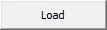 ボタンをクリックするまでは読み込まれません。 ボタンをクリックするまでは読み込まれません。 | |
| ID Filter | 読み込んだパターンファイルに含まれているパターンデータの抽出を行うかどうかを設定します。チェックボックスをONにした場合、以下のいずれかにも該当しないパターンデータは無効として扱い、パターンデータリストには表示しません。 - IDが「ID Filter」に表示されている値(このダイアログの「ID」に設定した値)と同じ - 種別が「Wakeup」 - 種別が「Sleep」 | ||
| Default Data | 「Device Setting」の「ID Definition」タブで設定したID定義と、読み込んだパターンファイルに含まれているパターンデータのデータ長が一致しない場合に使用するデフォルトデータを16進数で設定します。 | ||
| Missmatch DL | 「Device Setting」の「ID Definition」タブで設定したID定義と、読み込んだパターンファイルに含まれているパターンデータのデータ長が一致しない場合の処理を設定します。ラジオボタンの選択肢とそれ��ぞれの意味合いは以下の通りです。 【Use Default】 該当のパターンデータよりもID定義のデータ長の方が大きい場合、パターンデータの不足部分にデフォルトデータを使用します。 【Ignore】 該当のパターンデータは無効として扱い、パターンデータリストには表示しません。 | 「Use Default」を設定した場合の一例を以下に示します。 ID定義のデータ長:4バイト パターンファイルのパターンデータ:08,4C (2バイト) デフォルトデータ:11,22,33,44,55,66,77,88 上記の場合、パターンデータの3バイト目と4バイト目にデフォルトデータを使用しますので、パターンデータは「08,4C,33,44」となります。 | |
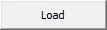 ボタン ボタン | クリックすると、「Source File」に表示されているパターンファイルが読み込まれ、パターンファイルに含まれているパターンデータを「パターンデータリスト」に表示します。 | ||
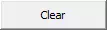 ボタン ボタン | クリックすると、「パターンデータリスト」に表示されているパターンデータを全てクリアします。 | ||
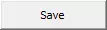 ボタン ボタン | クリックするとファイルダイアログが表示され、「パターンデータリスト」に表示されているパターンデータを任意のファイル名でパターンファイルとして保存できます。 | ||
| パターンデータリスト (①枠部分) | 読み込んだパターンファイルに含まれているパターンデータを表示し��ます。 | ||
| Pattern Change Trigger | パターン変更イベントの発生条件を設定します。ラジオボタンの選択肢とその意味合いについては「Pattern Change Trigger」を参照してください。 | ||
 ボタン ボタン | クリックすると設定したレスポンス情報を保存して、ダイアログを閉じます。 | ||
 ボタン ボタン | クリックすると設定したレスポンス情報を破棄して、ダイアログを閉じます。 | ||
ダイアログのタイトルバーは、表示時の動作によって表記が変わります。
| 動作 | 表記 |
|---|---|
 ボタンをクリック ボタンをクリック |  |
 ボタンをクリック ボタンをクリック |  |
 ボタンをクリック ボタンをクリック |  |
Pattern Change Trigger
パターン変更イベントの発生条件を設定できます。
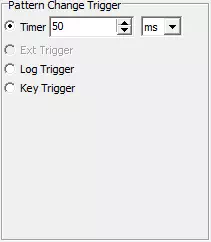
| 項目 | 説明 |
|---|---|
| Timer | 設定した時間が経過するごとにイベントが発生します。 |
| Ext Trigger | 外部からのポート入力でイベントが発生します。 現在は開発中のため使用できません。 |
| Log Trigger | 設定したログの検出でイベントが発生します。 |
| Key Trigger | 設定したキー入力でイベントが発生します。 |
Timer
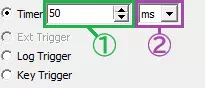
| 画面メニュー | 説明 | 補足事項 |
|---|---|---|
| 時間値 (①枠部分) | 時間単位と合わせて、パターン変更イベントを発生させる周期を設定します。設定可能範囲は時間単位の設定によってそれぞれ以下となります。 【ms(ミリ秒)】 50~3600000(50の倍数のみ) 【sec(秒)】 1~3600 【min(分)】 1~60 | スピンボタンでの変更時は、時間単位に「ms」を設定した場合のみ50ミリ秒単位で増減します。 |
| 時間単位 (②枠部分) | 時間値と合わせて、パターン変更イベントを発生させる周期を設定します。プルダウンメニューの選択肢は以下の通�りです。 ms, sec, min |
Log Trigger
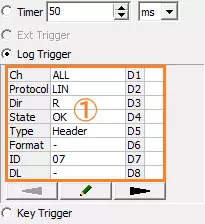
| 画面メニュー | 説明 |
|---|---|
| イベント発生条件 (①枠部分) | パターン変更イベントの発生条件に設定したログ情報を表示します。 このエリアをダブルクリックすると「Trigger Setting」ダイアログが表示され、イベント発生条件のログ情報を設定できます。 |
 ボタン ボタン | クリックすると「Trigger Setting」ダイアログが表示され、イベント発生条件のログ情報を設定できます。 |
「Trigger Setting」ダイアログの詳細については、「Trigger Setting設定ダイアログの画面説明」を参照してください。
Key Trigger
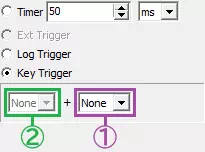
| 画面メニュー | 説明 | 補足事項 |
|---|---|---|
| メインキー (①枠部分) | イベント発生条件とするキーを設定します。プルダウンメニューの選択肢は以下の通りです。 None, A, B, ..., Z, 0, 1, ..., 9, F1, F2, ..., F12, SPACE | メインキーに「None」を設定した場合、キー入力によるイベントは発生しません。 |
| サブキー (②枠部分) | メインキーと組み合わせてイベント発生条件とするためのサブキーを設定します。プルダウンメニューの選択肢は以下の通りです。 None, Alt, Ctrl, Shift サブキーを使用しない場合は「None」を設定してください。 | サブキーのみでのイベント検出はできません。 |